Excel Prozent – Es ist wirklich nicht schwer, in Excel eine Prozentrechnung vorzunehmen. Wir erklären Ihnen wie Sie mit Excel Prozente rechnen anhand von Mehrwertsteuer-Beispielen:
[adrotate banner=“11″]
- Beispiel 1: Wie viel sind 19% von 250?
- Beispiel 2: Addiere 19% zu 250
- Beispiel 3: Wenn etwas 297,50 inkl. 19% MwSt. kostet, wie ist der Netto-Betrag?
- Beispiel 4: Wenn etwas 297,50 inkl. 19% MwSt. kostet, wie ist der Steueranteil?
Einfache Prozentrechnung mit Excel
1. Prozentrechnen: Wie viel sind 19% von 250?
Nehmen wir erstmal an, dass Sie die MwSt. berechnen wollen. Sie haben also einen Netto-Betrag und wollen von diesem Betrag 19% berechnen.
Mathematisch sieht die Prozentrechnung so aus:
Betrag x 19 / 100
Da wir hier wissen wollen, wieviel 19% von 250 sind, ergibt dies folgenden Rechenweg:
250 x 19 / 100 = 47,50
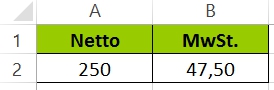
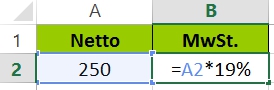
2. Betrag und Prozente summieren: Addiere 19% zu 250
Jetzt wollen Sie die MwSt. berechnen und sie zum Betrag addieren. Sie haben also einen Netto-Betrag und wollen den Brutto-Betrag berechnen.
Mathematisch sieht also die Prozentrechnung so aus:
Betrag + Betrag x 19 / 100
Da wir hier wieder mit 250 arbeiten, sieht also der Rechenweg so aus:
250 + 250 x 19 / 100 = 297,50
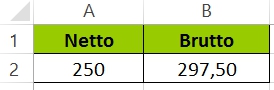
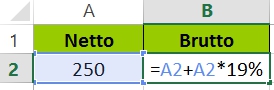
[adrotate banner=“12″]
Rückwärts-Prozentrechnung mit Excel
3. Rückwärts-Prozent: Wenn etwas 297,50 inkl. 19% MwSt. kostet, wie ist der Netto-Betrag?
Diesmal wollen Sie die MwSt. abrechnen. Sie haben also einen Brutto-Betrag (297,50 sind 119%) und wollen den Netto-Betrag berechnen (250 entsprechen 100%).
Mathematisch sieht die Prozentrechnung so aus: Betrag / 119 x 100
Da wir hier mit 297,50 arbeiten, sieht der Rechenweg wie folgt aus: 297,50 / 119 x 100 = 250
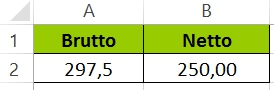
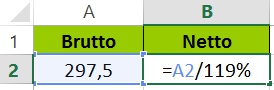
4. Rückwärts-Prozent: Wenn etwas 297,50 inkl. 19% MwSt. kostet wie ist der Steueranteil?
Diesmal wollen Sie den Betrag abrechnen. Sie haben also einen Brutto-Betrag (297,50 sind 119% von 250) und wollen den Steuerbetrag berechnen (47,50 entsprechen 19% von 250).
Mathematisch sieht diesmal die Prozentrechnung so aus: Betrag / 119 x 19
Da wir hier wieder mit 297,50 arbeiten, ergibt dies folgende Berechnung: 297,50 / 119 x 19 = 47,50
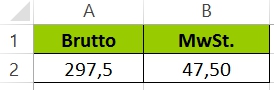
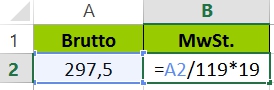
[adrotate banner=“13″]
Artikel bewerten
Finden Sie den Artikel „Excel Prozent“ hilfreich? Dann hinterlassen Sie uns einen Kommentar, oder bewerten Sie ihn.
Hallo Zusammen,
ich benötige bitte Eure Hilfe.
Ich brauche eine Formel in Excel die auf einen EK-Preis netto ohne MwSt(diese sind variabel) mehrere Prozentsätze aufaddiert.
Z.B.:
2,50€ + 18% + 43% + 5% = EK-Preis Gesamt
Das selbe benötige ich auch rückwärts
Vielen Dank für eure Hilfe!!!!
Habe ein Formel-Problem.
Wie kann ich in einer Formel die Rechnung darstellen, wie folgt:
1100 -100 (10 % vom Endwert!!!) = 1000 unter der Voraussetzung, dass nur der Anfangswert von 1100 und der variable Prozentsatz vorhanden ist.?
Möchte nämlich vom Endwert (1000) unterschiedliche Prozentsätze (z.B.: 3%, 5 % oder 6 %etc.) abziehen können.
Wäre sehr dankbar, wenn mir jemand helfen könnte.
Hallo ihr Lieben,
bitte um Hilfe
Betrag= 30 + 100% + 22%
Wie geht da die Formel
Danke schon Mal
Hallo Carmen, 100% bzw. 22% wovon? Von 30? Na dann: Betrag = 30 + 30 * 100% + 30 * 22%. Oder gleich 30 * 222%. Je nachdem, was Deine Variable ist, kannst Du die Rechnung anpassen.
ICH HABE EIN PROBLEM MIT EINER ADDITION VON %ZAHLEN DIE DANN ALLERDINGS NUR DEN HÖCHSTEN WERT BERECHNEN SOLL
Das Ergebnis kann gleich aber nicht über 75% sein !
Der höchste Prozentsatz wäre 75%
Z.B.
SPALTE A1 = 15 % SPALTE B1 = 30 % (Ergebnis) SPALTE C1 = 45%
SPALTE A2 = 30 % SPALTE B2 = 75 % (Ergebnis) SPALTE C2 = 75%
SPALTE A3 = 15% SPALTE B3 = 25 % (Ergebnis) SPALTE C3 = 40%
SPALTE A4 = 15% SPALTE B3 = 75% (Ergebnis) SPALTE C4 = 75%
ICH HOFFE EINER VON EUCH KANN MIR HELFEN, BIN SCHON SEIT STUNDEN DAMIT BESCHÄFTIGT :-(
D A N K E !!!
Ich verstehe leider nicht so ganz deine Frage.:D
Willst du den Maximalen % Wert in einer seperaten Zeile anzeigen lassen?
=MAX(A3:C3) das wäre z.B. die Formel um den Maximalen Wert von den Zellen A3-C3 anzuzeigen.
LG
das ist simpel: in Spalte C jeweils entsprechend: =WENN((A1+B1)>=75%;75%;A1+B1)
so isses…
Hi brauche Hilfe.
Also habe eine Zelle, dass sind meine 100% (258 ist die Zahl) und eine Zelle die mir etwas zusammenzählt (z.b. 94)
Wie kann ich excel sagen das es mir die 94 in % angibt
Hi Adam, kurz gesagt: indem Du die 94 durch die 258 teilst (dividierst) und die Zelle im Prozentformat darstellst.
Anmerkung: ich gehe davon aus, dass Du die 94 in % von 258 darstellen willst. Falls Du – was ist nicht annehme – nur die 94 als 94% darstellen willst, musst Du die 94 durch 100 teilen und im Prozentformat darstellen (einfach Klick auf % im Register Start, Befehlsgruppe Zahl).
Beispiel: in A4 steht 258, in B4 steht z.B. =SUMME(B1:B3) und damit 94.
Ändere in Zelle B4 die Formel auf =SUMME(B1:B3)/A4, formatiere ins Prozentformat und Du erhält 36% anstatt 94. Ggf. Dezimalstelle(n) hinzufügen.
H I L F E E E E E E E ! ! !
Ich möchte den NETTO-EK-Preis ausrechnen – habe 3 Spalten:
A = EK-Preis (= netto / ohne MWSt — von Produkt zu Produkt anders)
B = Rabatt in % (von Produkt zu Produkt anders)
C = NETTO-EK-Preis
z.B.: Ich habe NUR 3 Spalten zur Verfügung und MUSS in der Spalte C das „Endergebnis“ haben!??
A = 100 Euro EK Preis
B = abzüglich 14% Rabatt
C = 86 Euro NETTO EK Preis
Mit 4 Spalten komme ich klar (Den Rabattbetrag ausrechnen und diesen vom EK abziehen), aber mit nur 3 Spalten FEHLT mir die RICHTIGE FORMEL :(
Wäre super, wenn ihr auch MIR HELFEN könntet ;-)
Herzlichen DANK und liabi Grüaßli
Elke
Hallo,
das wäre dann folgende Formel:
10-(Wert/100*Prozentsatz)
Sorry, Sara, verstehe Deinen Ansatz nicht.
Meine Lösung wäre: Wert-Wert*Prozentsatz, d.h. in Elkes Fall (für Zeile 1) in Zelle C1 konkret: =A1-A1*B1
Ihr seid Spitze!! Herzlichen dank für Eure Bemühungen!!
Hallo Traens und Community,
Ich habe folgendes problemchen…
In [A1] gebe ich eine Stückzahl ein z.B. 2 – dieser wert ändert sich, in Bezug auf [A2]
In [A2] ist ein Fester Zahlenwert z.B. 1.825
In [A3] soll nun die erhöhung inkl. % ausgegeben werden.
Also der Wert in [A2] ist fest bei 1.825, wenn ich nun bei einem Stück 1% dazu addiere komme ich auf 1.843,25.
Wenn ich aber nun die Stückzahl in [A1] nach den obrigen Formel vorschlägen
ändere. Bekomme ich bei Stückzahl 2 den Wert : 1.848 (Dezimalstellen sind auf NULL)
Verwendete Formel =SUMME(A2+A2*1/100+A1)
Und ich habe eine Differenz von 4,75
Ich weiß leider nicht mehr weiter :(
Danke im voraus
Grüssle
Sky-Kay
Erledigt….
habe A1= Stückzahl (*B1) ausgabe C1
Formel: =SUMME(C6;C6*1/100)
Ich habe drei spalten, in der ersten steht ein Betrag, in der zweiten eine Erhöhung in Prozent und in der dritten soll der alte Betrag + Erhöhung in % – also der neue Betrag erscheinen.
Wie kann ich das umsetzen, bitte? :-)
Angenommen, Sie haben
in a1 den Betrag
in b1 die Erhörung in %
in c1 Betrag + Erhöhung
in c1: a1+(a1*b1)
Kann ich den gleichen Prozentsatz auch gleichzeitig für mehrere Zeilen eingeben? Wenn ja – wie?
Thx schon mal!
Kann mir jemand bitte helfen…
Wie sage ich Exel das er mir von z.b. 180 30% berechnen soll?
Mit dem Taschenrechner 180-70%=54
Bekomme das einfach nicht in Exel rein.
Vielen Dank
Hallo Kay,
in Excel würde man folgendes eingeben:
=180*30%
=(100-100/Startwert*Endwert)/100
ist doch bisschen kompliziert oder? Nur um das Prozentzeichen zu erhalten.
Startwert X€ Endwert X€. Wieviel Prozent unterscheidet sich der Endwert von Startwert?
Super Seite! Tue mich immer schwer mit Excel Formeln, da ich es nur selten Tabellen erstelle.
Danke!!!
Wie sieht die Formel aus wenn ich in einer Rechnung die Summe in einem Arbeitsgang errechnen möchte? Details : Menge, Preis Stückzahl, MwSt.8%, und gesamttotal inkl. MwSt..
Für ihre Hilfe bin ich für ein Dankeschön verpflichtet. Gruss Alois Forrer
wie mache ich aus normaler Zahl einen Prozentsatz?
Moin. Coole Seite.
Könnte man bei 2. Beträge und Prozenten summieren auch folgendes eingeben?: =A2*1,19 oder =A2*119% oder =A2*119/100
Wäre dann etwas kürzer…
Mfg
Ja, das geht auch
Irgendwie klappt das nicht.
Folgende Funktion:Es soll der Prozentsatz der Summe von A1 u. B1 im Verhältnis zu einer Konstantenausgewiesen werden 35%=(65+35)/(270*100)
X=(A1+B1)/(Konstante*100)
erscheint immer #Name? auch wenn ich die Beispielformel eingebe.
Excell Office 2000
Sehr hilfreiche Seite! Was ich nicht gefunden habe, ist, ob ich eine Formel auch für eine ganze Spalte (z.B C3 bis C100) eingeben kann und aus allen Einzelbeträgen dann gleich immer automatisch die Mehrwertsteuer bzw. der Nettobetrag herausgerechnet wird.
Hallo Birgit,
in diesem Fall tragen Sie die funktion in C3 und kopieren Sie sie nach unten
In der ersten Beispielrechnung ist ein Fehler: In unserem Beispiel geben wir folgendes in der Zelle B2 ein:
=A2*19% oder =A2*0,19% oder = A2*19/100. Hier darf hinter 0,19 kein %-Zeichen stehen.
Hallo Dieter,
stimmt, vielen Dank!
Artikel aktualisiert :-)
Ohh! Wirklich tolle hilfreiche Seite hier. Kannte ich noch garnicht. Weiter so!
Danke.